Comment migrer un site WordPress vers un autre nom de domaine
Publié: 2021-07-13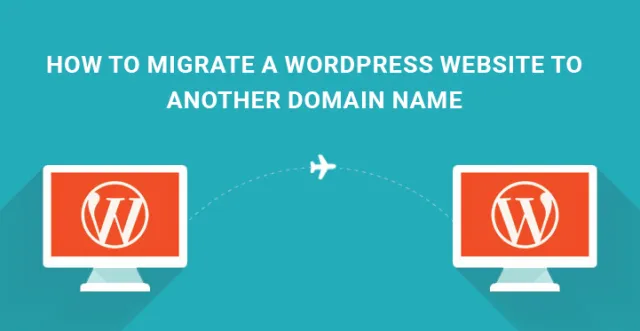
Même si ce n'est pas une bonne idée de migrer un site WordPress vers un autre nom de domaine , cela devient parfois nécessaire.
Vous pouvez avoir plusieurs raisons de changer le nom de domaine, ce qui pourrait être un problème juridique, un meilleur nom de domaine pour un meilleur référencement que vous pouvez trouver sur le post de Hostinger sur les meilleurs générateurs de noms de domaine et le trafic Web ou une autre société prenant en charge votre site Web.
La plupart des gens ont peur de migrer un site Web WordPress vers un autre nom de domaine car ils ont le sentiment que tout le travail acharné qu'ils ont consacré au référencement sera perdu.
Essentiellement, tous les travaux de référencement hors page sont reflétés par votre nom de domaine et lorsque vous le modifiez, il est tout à fait logique de penser que la valeur de référencement de votre site Web disparaîtra.
Mais ce n'est pas le cas puisque nous allons vous montrer comment migrer un site WordPress vers un autre nom de domaine sans perdre aucune valeur SEO.
Préparation
La première chose à noter est le fait que lorsque vous migrez un site WordPress vers un autre nom de domaine, vous ne changez pas d'hébergeur. Vous pouvez avoir le même hébergeur et tout ce que vous avez à faire est de faire pointer votre site Web vers un autre nom de domaine qui pourrait provenir du même hébergeur ou d'un autre.
La deuxième chose est que votre valeur SEO sera affectée temporairement et au fil du temps, elle sera récupérée et reviendra à son ancienne valeur.
Il y aura une valeur SEO négative lorsque vous migrerez un site Web WordPress vers un autre nom de domaine. Vous pouvez réduire considérablement ces effets négatifs sur le référencement grâce à diverses mesures.
Comment migrer un site Web WordPress vers un autre nom de domaine
1. Effectuez une sauvegarde complète -

En supposant que vous ayez déjà acheté le nouveau nom de domaine, la première chose à faire est de faire une sauvegarde complète de votre site Web. Il existe de nombreux plugins disponibles pour ce travail comme VaultPress ou BackupBuddy.
Pour installer le plugin BackupBuddy, allez dans Tableau de bord et plugins dans le menu de gauche puis cliquez sur Ajouter nouveau. Recherchez le plugin, installez-le et activez-le.
Une option de menu BackupBuddy apparaîtra dans le menu de gauche du tableau de bord. Allez-y et cliquez sur Sauvegarder dans le menu déroulant. Vous devrez peut-être remplir certains champs dans un assistant. Une fois que l'écran réel apparaît, cliquez sur le bouton Sauvegarde complète.

Vous devez attendre quelques instants pour qu'il effectue une sauvegarde complète et un bouton apparaîtra avec l'étiquette Télécharger le fichier de sauvegarde. Cliquez dessus et téléchargez la sauvegarde sur votre disque dur et stockez-la en toute sécurité.
2. Migration du site Web -
Pour migrer le nom de domaine, vous auriez besoin d'un plugin nommé Duplicator. Accédez à Tableau de bord et plugins dans le menu de gauche et cliquez sur Ajouter nouveau. Recherchez le plugin par nom, installez-le et activez-le.
Après l'activation, l'option de menu Duplicator apparaîtra dans le menu de gauche du tableau de bord. Cliquez sur cette option et vous verrez un écran indiquant Aucun paquet trouvé.
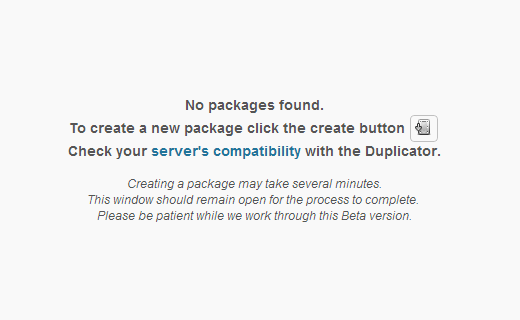
Le processus commence -
Cliquez sur le bouton Créer présent et il lancera le processus interne de duplication de votre site Web. Fondamentalement, il crée un fichier de package compressé (ZIP) comprenant les fichiers et la base de données de votre site Web WordPress.

Il peut vous être demandé de fournir le nom du fichier de package que vous pouvez spécifier comme vous le souhaitez ou simplement le laisser dans son nom par défaut. Le processus peut prendre quelques minutes en fonction de la structure et du volume de vos fichiers.
Une fois cela fait, vous devez télécharger le package et les fichiers associés (installer.php) sur votre disque dur.
Téléchargement dans un nouveau site –
Il est maintenant temps de télécharger le package compressé et les fichiers associés. Connectez votre logiciel FTP (de préférence FileZilla) à vos nouveaux paramètres de nom de domaine.
Accédez au répertoire racine et assurez-vous qu'il n'y a pas de fichier. Commencez à télécharger le package et les fichiers là-bas. Une fois cela fait, vous devez ouvrir votre navigateur Web et saisir www.newdomainname.com/installer.php et appuyer sur Entrée.
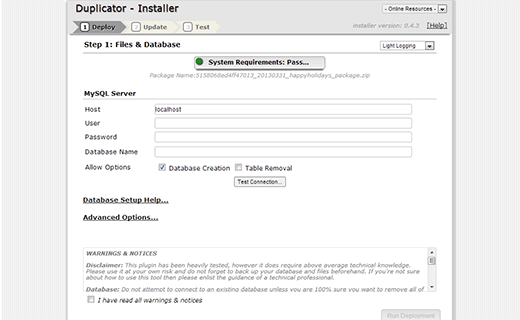
Installer le site Web -
Un nouvel écran apparaîtra sur le navigateur Web où il vous sera demandé de fournir les détails de vos paramètres de base de données. Fournissez les détails et activez la suppression du tableau des cases à cocher et la coche "J'ai lu tous les messages et avis". Cliquez ensuite sur Exécuter le déploiement.
Le programme d'installation décompressera et installera votre base de données à partir de l'ancien site Web. Une fois cela fait, vous arriverez sur la page de mise à jour. Vérifiez les champs contenant les anciens et nouveaux URL et chemins. Si une modification est nécessaire, faites-le manuellement et cliquez sur le bouton Mettre à jour.
Tâches post-installation –
Une fois le processus d'installation terminé, vous devez effectuer quelques modifications. La première chose à modifier est le permalien.
Allez dans Tableau de bord puis dans Paramètres et cliquez sur Permalien. Modifiez la structure du permalien pour qu'elle soit la même que l'ancien permalien que vous aviez et cliquez sur le bouton Enregistrer.
Accédez au logiciel FTP, actualisez-le et supprimez les fichiers installer.php et les autres fichiers commençant par le nom « installer ». Ceci est pour la sécurité du site Web.
Techniquement parlant, le processus de migration est terminé ici. Mais il y a quelques choses que vous devez faire pour éviter les effets SEO négatifs. Vous devez configurer des redirections 301 et informer les moteurs de recherche du changement.
3. Redirections 301 permanentes –
Avec les redirections 301 permanentes, vous pourrez envoyer vos utilisateurs de l'ancien site Web vers le nouveau. En fait, jamais les robots des moteurs de recherche ne seront redirigés.
Pour cela, vous devez accéder au fichier .htaccess situé dans le dossier wp-admin de votre hébergeur. Modifiez-le en utilisant FTP et écrivez le code suivant.
#Options +SuivreSymLinks
RewriteEngine sur
Règle de réécriture ^(.*)$ http://www.nouveaunomdedomaine.COM/$1 [R=301,L]
Remplacez le « nouveaunom de domaine » par votre nouveau nom de domaine pour votre site Web. Une fois cela fait, enregistrez le fichier et accédez à votre ancien nom de domaine via le navigateur Web. Vous verrez que vous êtes redirigé vers le nouveau nom de domaine.
4. Informez Google et les utilisateurs
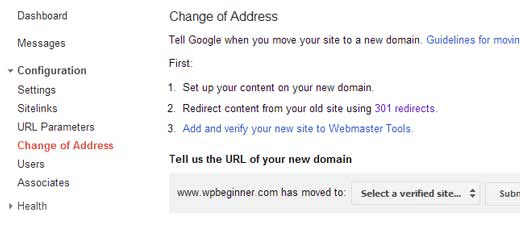
Accédez à Google Webmaster Tools et accédez à Configuration dans le menu de gauche. Dans l'option déroulante, cliquez sur Changement d'adresse. Vous devez écrire le nouveau nom de domaine et le vérifier.
En dehors de cela, vous devez informer vos utilisateurs quelques semaines avant le changement via les réseaux sociaux, la newsletter par e-mail et divers autres moyens. J'espère que vous avez trouvé l'article utile, si vous rencontrez un problème lors de la migration, faites-le nous savoir. Merci.
